Cómo ver los calendarios de Outlook lado a lado y superpuestos
Tener más de un calendario en Outlook no es algo inusual. La mayoría de nosotros tenemos al menos dos: uno para el trabajo y otro para el ocio, y compararlos a veces puede ser una aventura visual. Desafortunadamente, es fácil programar tiempo en un calendario sin darse cuenta de que ya se ha programado algo en otro. En este artículo, te mostraré cómo evitar problemas de programación utilizando dos formas diferentes de ver todos tus calendarios al mismo tiempo: lado a lado y superpuestos.

Estoy utilizando Microsoft 365 en un sistema Windows 10 de 64 bits, pero puedes utilizar una versión anterior. Te recomiendo que esperes antes de actualizar a Windows 11 hasta que se solucionen todos los problemas. No hay ningún archivo de demostración; no lo necesitarás.
Cómo ver los calendarios de Outlook lado a lado
De la misma manera en que puedes ver documentos de Word y Excel lado a lado, puedes ver tus calendarios de Outlook lado a lado. La buena noticia es que Outlook lo hace muy fácil. Para empezar, abre la ventana del Calendario, que muestra Mis calendarios y Otros calendarios en el panel de navegación. Outlook suele mostrar el Calendario por defecto. Puedes utilizarlo para el trabajo o el ocio; yo lo utilizo para el trabajo. Mi calendario de ocio está en Otros calendarios.
Si no hay ningún calendario visible, haz clic en uno, cualquiera, no importa cuál, para mostrarlo. Ahora, para mostrar un segundo calendario, simplemente marca la casilla en el panel de navegación, como se muestra en Figura A. Cada calendario tiene un color diferente, lo que los hace fáciles de distinguir.
Figura A
Puedes cambiar fácilmente el color de un calendario. Simplemente haz clic con el botón derecho en él en el panel de navegación, elige Color y luego selecciona un color de la paleta resultante. Por defecto, la opción de color está configurada en automático, y Outlook asigna un color al crear el calendario.
 Enseñanza y Aprendizaje con Microsoft: Herramientas y Lecciones para Profesores de todos los Niveles
Enseñanza y Aprendizaje con Microsoft: Herramientas y Lecciones para Profesores de todos los NivelesUtilizar la vista lado a lado es una excelente manera de detectar errores de programación. Si un evento de ocio aparece en tu calendario de trabajo, simplemente arrástralo desde el calendario de trabajo hasta el calendario de ocio y viceversa.
Puedes seguir agregando calendarios a esta vista. Simplemente marca sus casillas en el panel de navegación. Sin embargo, tener demasiados no es bueno. Una mejor opción, cuando se desea comparar eventos y citas, podría ser superponer los calendarios.
Cómo superponer calendarios en Outlook
La vista lado a lado de Word te ofrece una vista interesante, pero superponer los calendarios puede ser más productivo, dependiendo de por qué estés viendo múltiples calendarios. Para la mayoría de nosotros, es una excelente manera de obtener una imagen completa en aparentemente un solo calendario. Sin embargo, los calendarios conservan sus colores individuales, lo que es útil para distinguir los diferentes calendarios.
Para habilitar esta vista, debes abrir al menos dos calendarios en la vista lado a lado (Figura A). Haz clic en el menú Ver y elige Superponer en el grupo Disposición. Si tus calendarios aún no están abiertos, puedes hacer clic con el botón derecho en el calendario que deseas agregar y elegir Superponer.
Al hacerlo, se mostrarán los eventos y las citas de ambos calendarios, como se muestra en Figura B. Puedes seguir agregando calendarios a la pila marcándolos en el panel de navegación.
Figura B
 Guía de Examen de Certificación Lotus Notes: Desarrollo de Aplicaciones y Administración del Sistema
Guía de Examen de Certificación Lotus Notes: Desarrollo de Aplicaciones y Administración del SistemaCómo utilizar accesos directos de pestañas en Outlook
Es posible que hayas notado la flecha izquierda en la pestaña del calendario a la derecha. Además, ambas pestañas tienen una X a la derecha. Estos son accesos directos:
- Haz clic en la flecha izquierda en la pestaña del calendario a la derecha en la vista lado a lado para superponer los dos calendarios.
- Con los calendarios en modo de superposición, la flecha apunta hacia la derecha. Haz clic en ella para volver a la vista lado a lado.
- Ambos calendarios se pueden cerrar haciendo clic en la X de cierre a la derecha de la pestaña, como se muestra en Figura C. O desmarca el calendario en el panel de navegación. ¡Eso es todo!
Figura C
Dependiendo de cuántos calendarios utilices al mismo tiempo, es posible que te encuentres cerrando muchos calendarios cuando hayas terminado. Afortunadamente, puedes cerrarlos todos de una vez. Haz clic en la pestaña Ver y haz clic en Cerrar todo en el grupo Ventana, y listo.
Cómo agregar calendarios que no son tuyos en Outlook
Si estás utilizando Outlook como parte de una organización más grande, puedes ver los calendarios de otras personas si tienes los permisos adecuados. No entraremos en detalles sobre los permisos: los tienes o no los tienes, y si no los tienes, tendrás que hablar con tu administrador de Outlook.
Para ver los calendarios de otras personas, haz clic en la pestaña Inicio y luego haz clic en Abrir calendario en el grupo Administrar calendarios. En el menú desplegable resultante, que se muestra en Figura D, hay varias opciones para acceder a calendarios que no son tuyos. En su mayoría, son autoexplicativas, y dependiendo de los permisos de tu organización, estarán disponibles para ti o no. Pero hacerlo puede ayudarte a encontrar un hueco disponible cuando todos en tu equipo lo estén.
Figura D
 Cómo gestionar eficazmente grandes volúmenes de correo electrónico
Cómo gestionar eficazmente grandes volúmenes de correo electrónico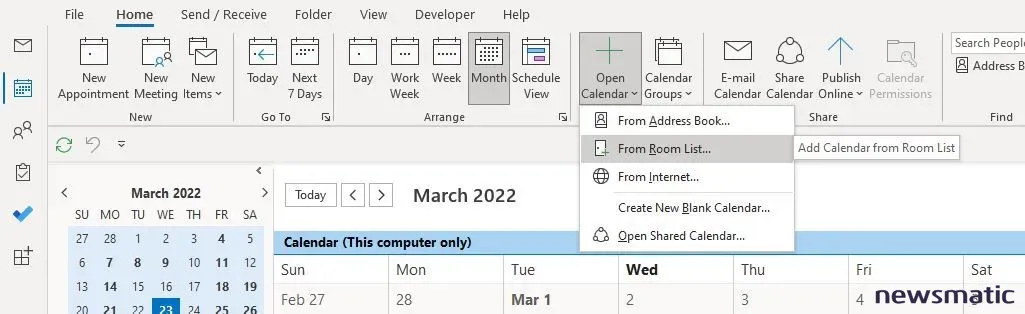
Lo más probable es que uses tanto la vista lado a lado como la vista superpuesta por diferentes motivos. Independientemente de cómo las uses, estas dos vistas para múltiples calendarios definitivamente te ayudarán a trabajar de manera más productiva.
En Newsmatic nos especializamos en tecnología de vanguardia, contamos con los artículos mas novedosos sobre Software, allí encontraras muchos artículos similares a Cómo ver los calendarios de Outlook lado a lado y superpuestos , tenemos lo ultimo en tecnología 2023.

Artículos Relacionados